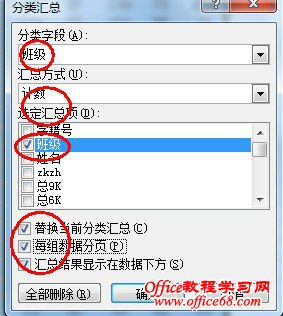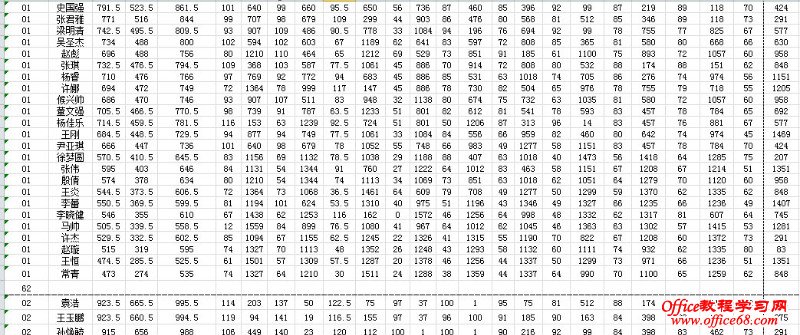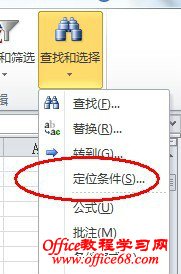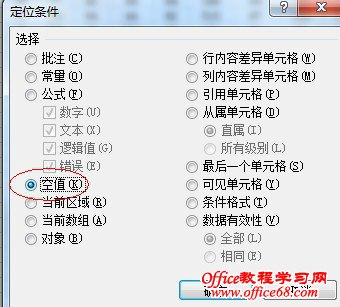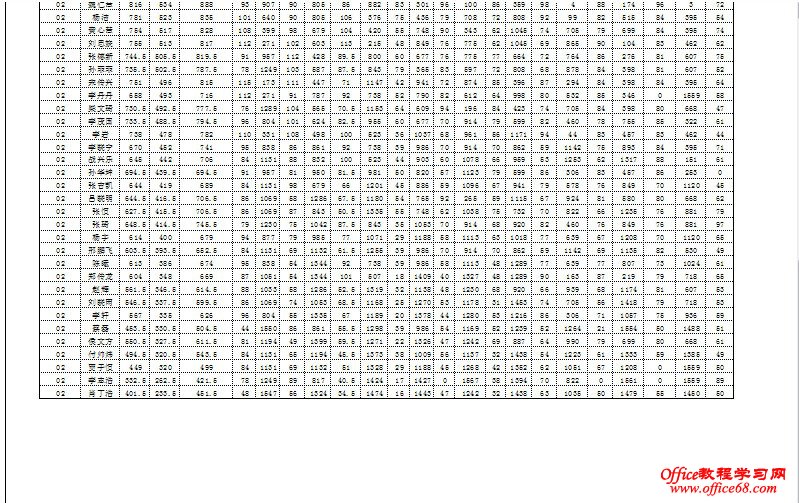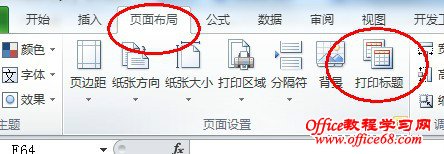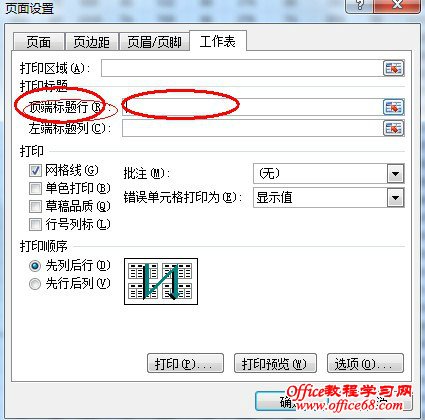|
一个年级几十个个班级,成绩单要分班打印,如何才能打印出来呢?当时使用的方法是使用筛选的办法,先把一班筛选出来,打印;然后,再筛选二班,再打印;如此重复操作三四十遍。每个班又要打印几份,所以,这种简单而多的操作实在令人头痛。如果班级达到百个,这个打印就太恐怖了。 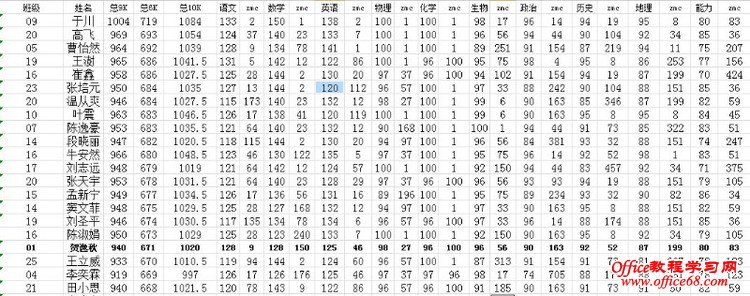 我们现在进行分班打印。使用的功能为分类汇总。
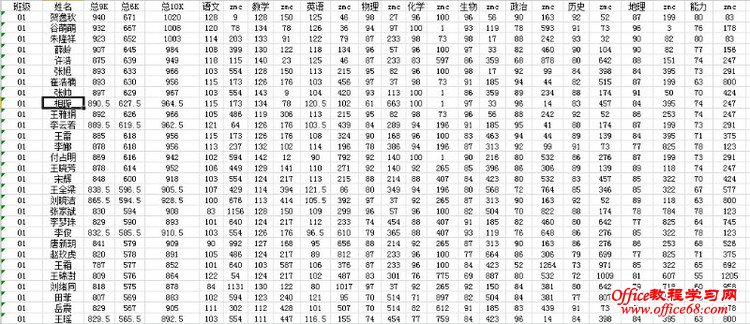 2、点击数据----分类汇总。
在跳出的对话框中设置如图:我们按照班级来汇总,汇总方式为计数。为了让每个班分开打印,请选中每组数据分页。
得到:
3、仔细观察可知,中间有空行,它统计了一班有62人,但我们并不想让它显示。
在这个时候我们可以看到,空白处被选中状态,再点击格式->行->隐藏,隐藏里面的隐藏行。 然后,点击打印预览就可以得到我们需要的效果。
这是02班的最下面,有空白处,表明02班打印在一张纸上。 4、为了使表格的第一行在每页都打印,我们可以增加设置。如图点击。
在顶端标题行一格中选中最上面一行。
这个时候打印任何一个班级都会有第一行标题栏了。 |
 选择升序。
选择升序。